Sådan forhindrer du iOS Apps fra at geninstallere, når du synkroniserer med iTunes

Når du sletter en app på din iPhone eller iPad, kan du bemærke, at den bliver installeret igen, når du synkroniserer med iTunes på din PC. Der er dog en måde at forhindre, at apps geninstalleres på din iPhone eller iPad, når du har slettet dem.
Apps, der er slettet på din iPhone eller iPad, findes stadig i iTunes, og de geninstalleres på dine enheder, selv efter at du har slettet dem. Der er tre indstillinger, du skal slukke for, for at dette ikke sker, en på din iOS-enhed og to i iTunes, og vi viser dig, hvordan du ændrer disse indstillinger.
For at fjerne en app fra din iPhone eller iPad skal du holde din finger ned på appens ikon. Alle ikoner og mapper vil vinkle, og du får se et slettemærke (X i en cirkel) i øverste venstre hjørne af ikonet. Tryk på knappen "X" for at slette appen fra din enhed.
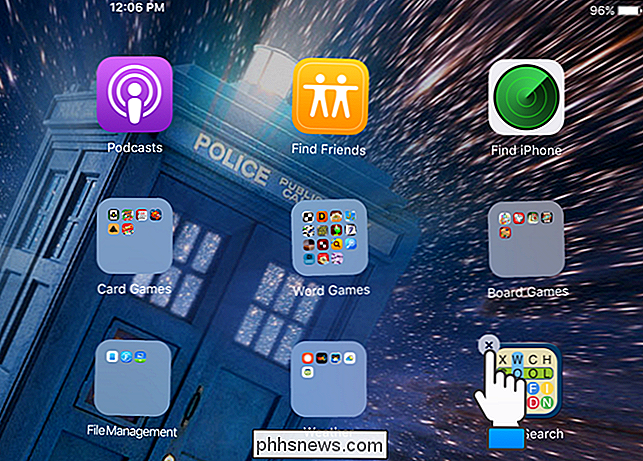
For at forhindre, at en slettet app geninstalleres på din enhed, slår vi først en indstilling på enheden af. For at gøre dette skal du trykke på "Indstillinger" på startskærmen.
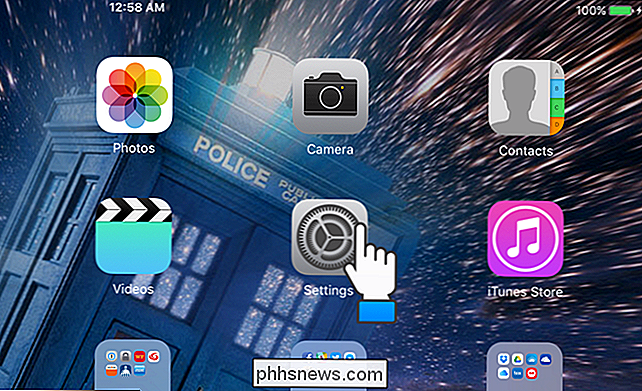
Tryk på "App og iTunes Stores" i menuen "Indstillinger" på venstre side af skærmen.
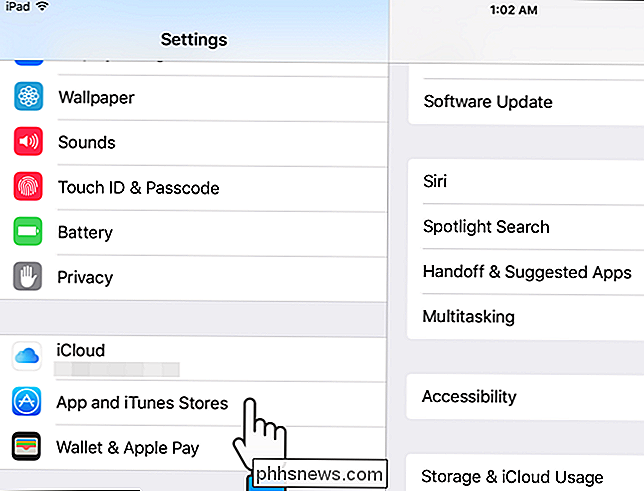
Under "Automatiske overførsler" på højre side af Skærmen trykker på den grønne skyderknapp for "Apps". Hvis du ikke vil have "Musik", "Bøger" eller "Opdateringer" (fra App Store) for at installere automatisk, skal du også deaktivere disse valgmuligheder.
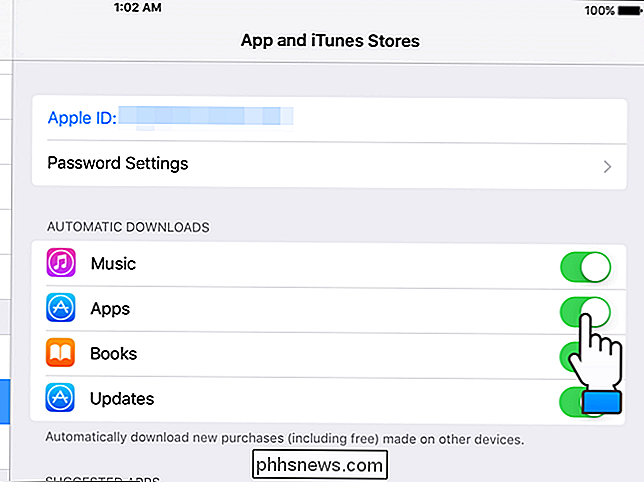
Når en indstilling er slukket, bliver gliderknappen hvid og Ændringen i indstillingen sker straks. Du kan simpelthen trykke på knappen Hjem for at vende tilbage til startskærmen.
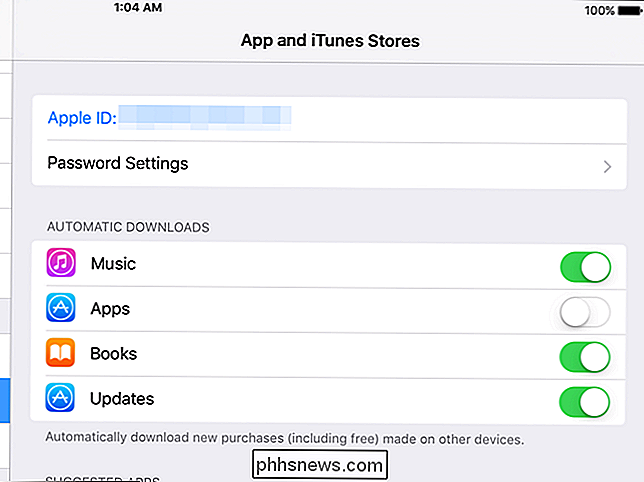
Der er to indstillinger til at slukke i iTunes for at forhindre apps i at geninstallere på din enhed efter at have slettet dem. Den første, vi skal ændre, er funktionen "Automatiske overførsler" i iTunes. Åbn iTunes og vælg "Indstillinger" fra menuen "Rediger".
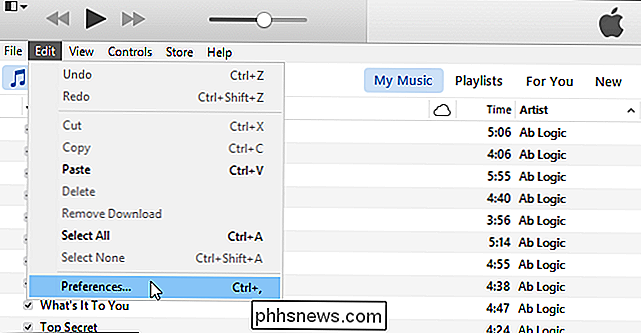
I dialogboksen "Generelle præferencer" skal du klikke på "Gem" på værktøjslinjen øverst.
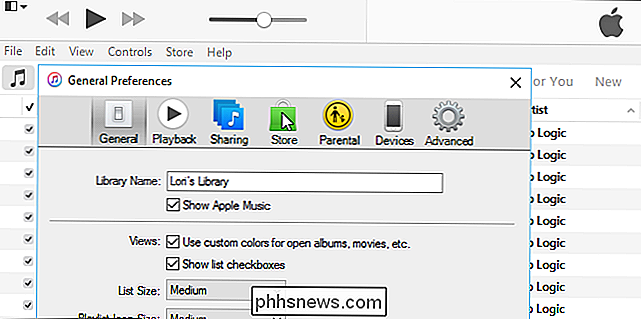
For at forhindre, at apps geninstalleres på dine enheder efter sletning dem, skal du markere afkrydsningsfeltet "Apps" i afsnittet "Automatiske overførsler", så der ikke er nogen afkrydsningsfelt i feltet.
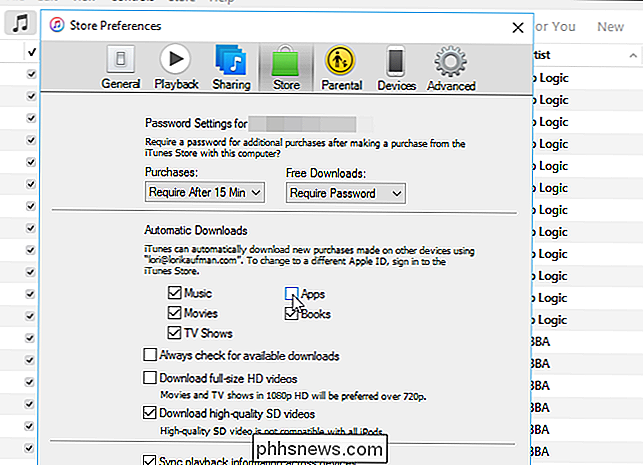
Klik på "OK" for at gemme dine ændringer og lukke dialogboksen.
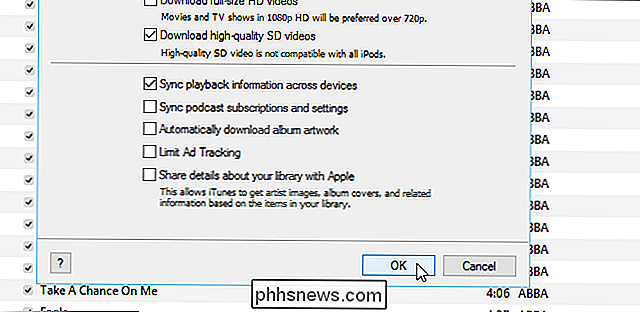
For at slukke for tredje mulighed, tilslut din enhed til din pc. Når din enhed er tilsluttet, skal du klikke på ikonet for enheden på værktøjslinjen.
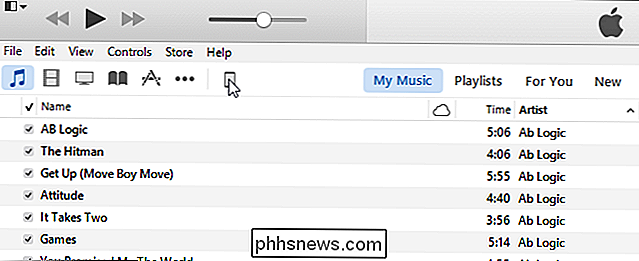
Under "Indstillinger" i venstre rude skal du klikke på "Apps".
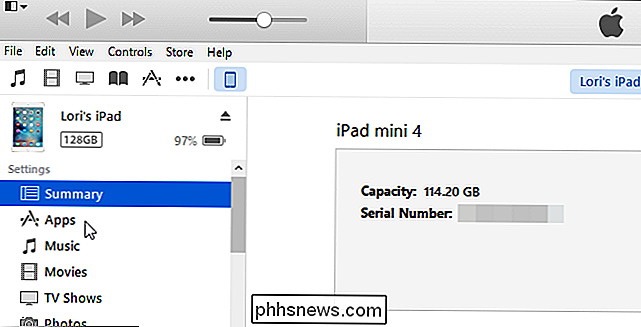
Skærmen "Apps" viser, hvor du kan installere og fjerne apps fra din enhed ved hjælp af iTunes.
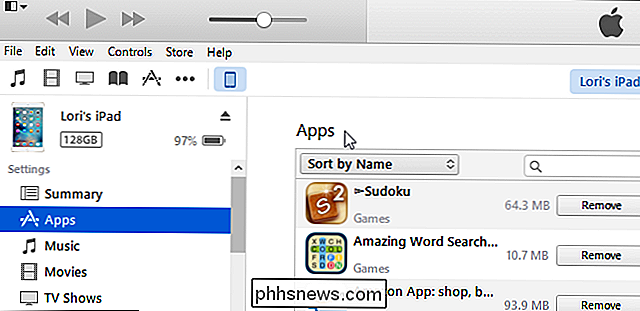
Rul ned forbi listen over apps, og vælg afkrydsningsfeltet "Automatisk installere nye apps" under listen, så der er ingen markering.
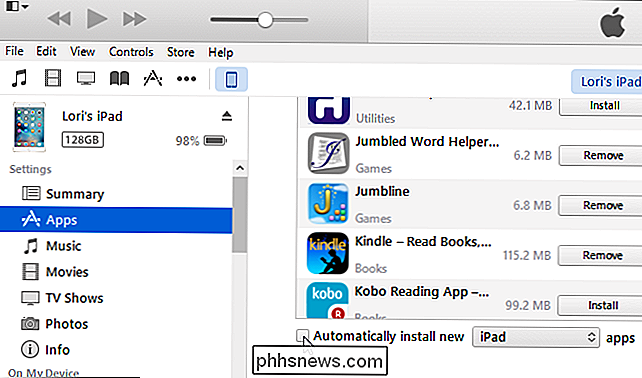
BEMÆRK: Hvis nogen af disse tre muligheder er på , apps geninstalleres, efter at du har slettet dem på din enhed. Du skal slukke for alle tre muligheder.

Hvorfor bruger scannere PDF som standardfilformat?
Næsten alt software har et bestemt format, som det automatisk standardiserer, når du opretter et nyt dokument eller en fil, men det valgte format kan lejlighedsvis ikke synes at intuitivt give mening. Med det i tankerne har dagens SuperUser Q & A-post svaret på en nysgerrig læsers spørgsmål. Dagens Spørgsmål og Svar-sessions kommer til vores side med SuperUser-en underafdeling af Stack Exchange, en community-driven gruppe af Q & A-websteder.

Hvorfor er PDF-filer genereret af Microsoft Word så stor?
Når dine dokumenter hovedsagelig kun er tekst i naturen, ser det ud til, at filstørrelserne for .docx og .pdf-versioner skal være ret lignende, når det er gemt, men det er ikke altid tilfældet. Dagens SuperUser Q & A-indlæg har svaret på en nysgerrig læseres spørgsmål om den store forskel i filstørrelser.



